После настройки группы обеспечения доступности баз данных (DAG) необходимо добавить копию базы данных в базы данных почтовых ящиков. При обновлении Exchange Server или при его сбое по какой-либо причине базы данных почтовых ящиков останутся активными. В этой статье вы узнаете, как добавить копию базы данных в Exchange Server 2013/2016/2019.
Содержание
Информация
При добавлении копии базы данных почтовых ящиков автоматически включается непрерывная репликация между существующей базой данных и копией базы данных. Копиям базы данных автоматически назначается идентификатор в формате <DatabaseName>\<HostMailboxServerName>.
Например, копия базы данных DB01, размещенная на сервере MBX1, будет называться DB01\MBX1. Для получения дополнительной информации ознакомьтесь с копиями баз данных почтовых ящиков .
Примечание. Прежде чем вы начнете добавлять копии базы данных почтовых ящиков, необходимо создать группу обеспечения доступности баз данных .
Добавить копию базы данных почтовых ящиков в Exchange Admin Center
Войдите в Центр администрирования Exchange. Перейдите на servers > databases . В этом примере на Exchange Server EX01-2016 смонтированы четыре базы данных почтовых ящиков. Вы можете видеть, что servers with copies показывают то же имя хоста Exchange Server, что и тот, на котором он активен. Это означает, что не на всех из них настроена копия базы данных.
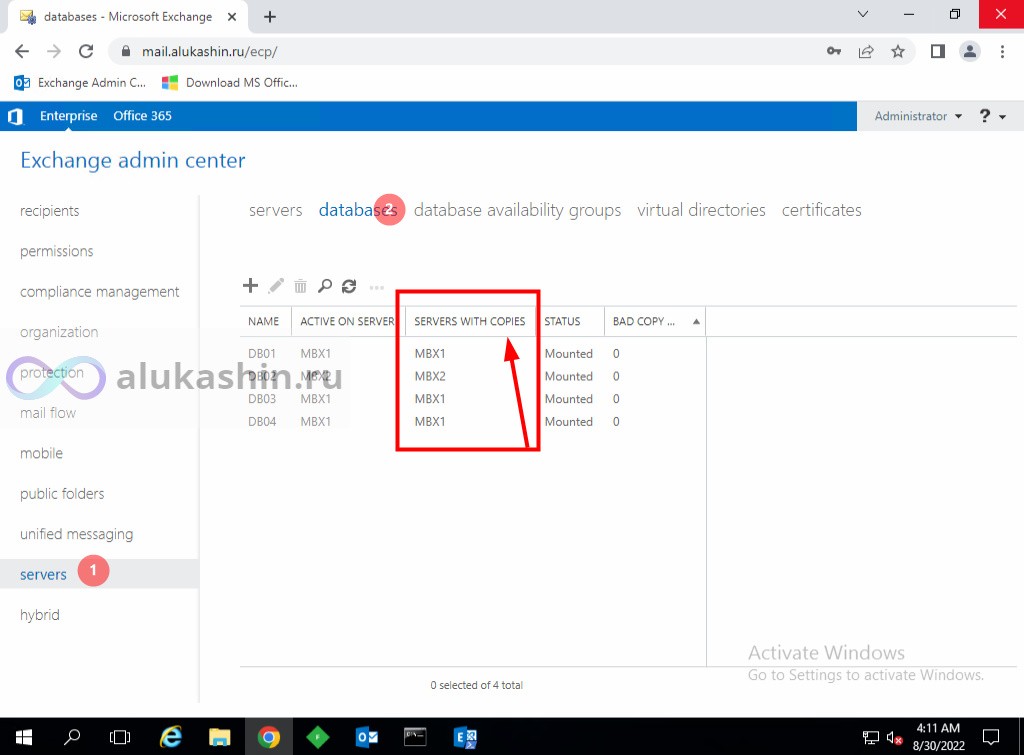
Выберите базу данных, в которую вы хотите добавить копию базы данных. Например, база данных почтовых ящиков DB01. Нажмите значок « … » на панели инструментов и нажмите « Add database copy » .
Примечание. Прежде чем продолжить, отключите циклическое ведение журнала в базах данных почтовых ящиков. В противном случае вы получите ошибку.
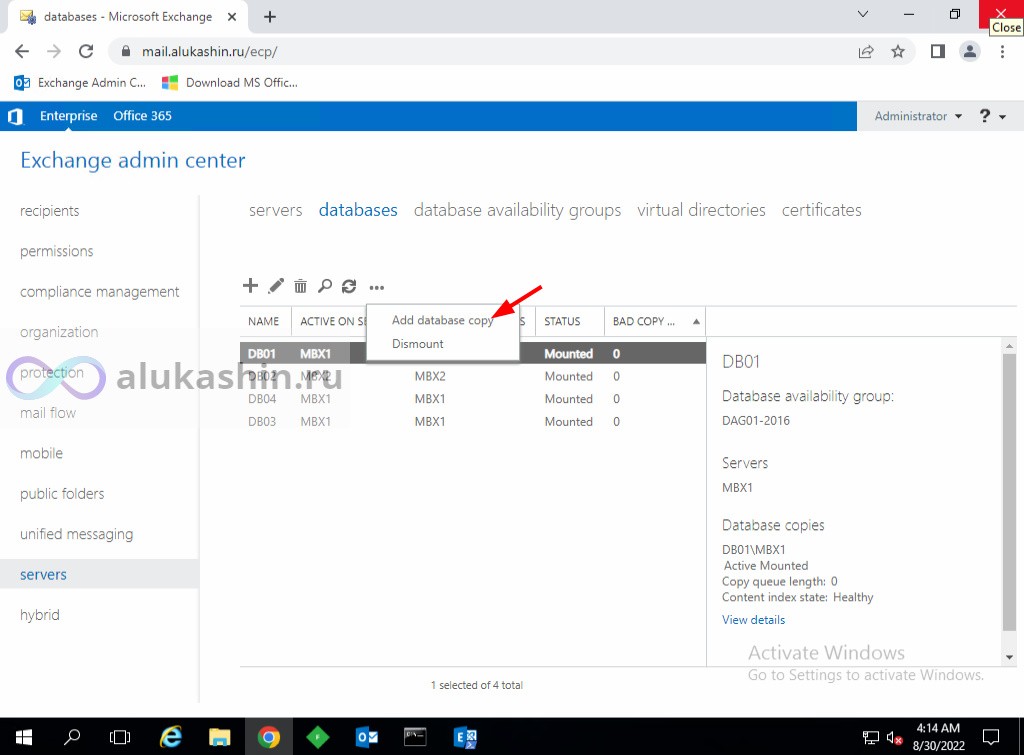
Щелкните Обзор .
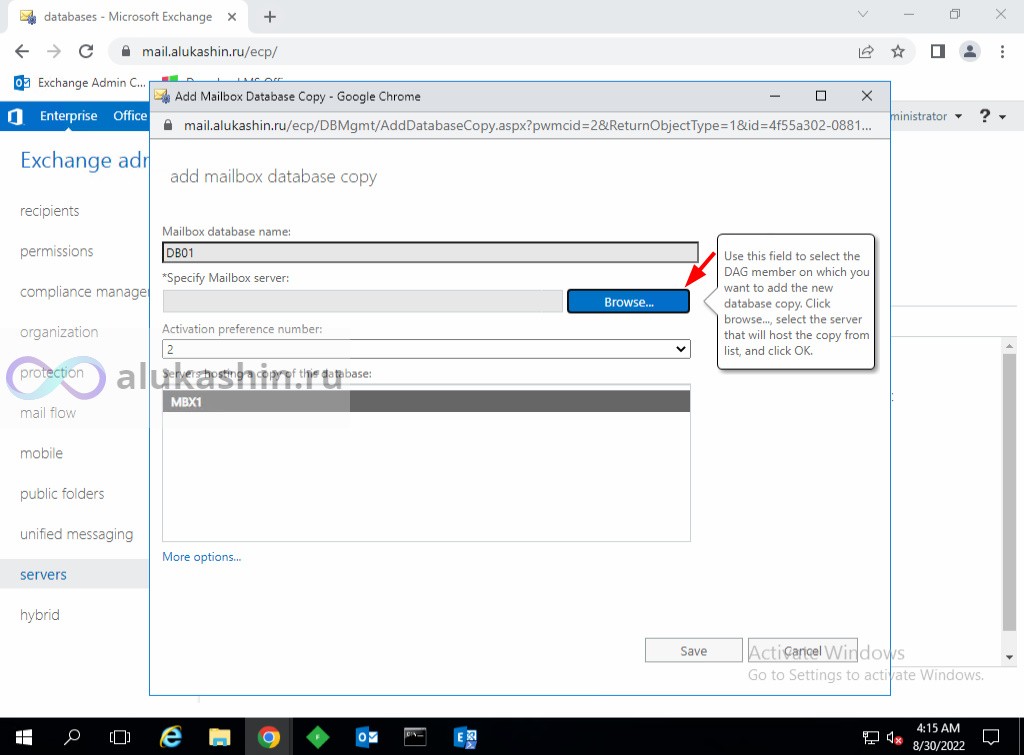
Выберите сервер обмена. В данном примере это mbx2. Нажмите ОК .
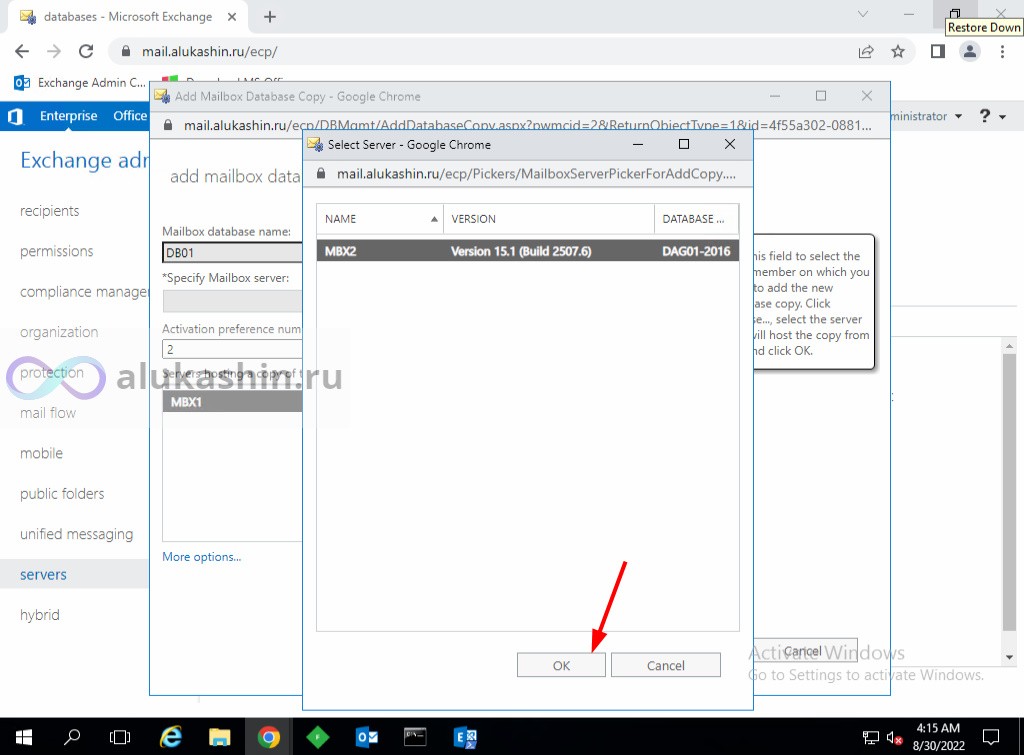
Нажмите Сохранить .

Операция начнет создание базы данных почтовых ящиков и файлов журнала базы данных почтовых ящиков на указанном вами сервере Exchange.
При ошибке
Проверьте созданы ли одинаково у вас диски
ERROR
The location for LogFolderPath isn’t on a fixed drive.
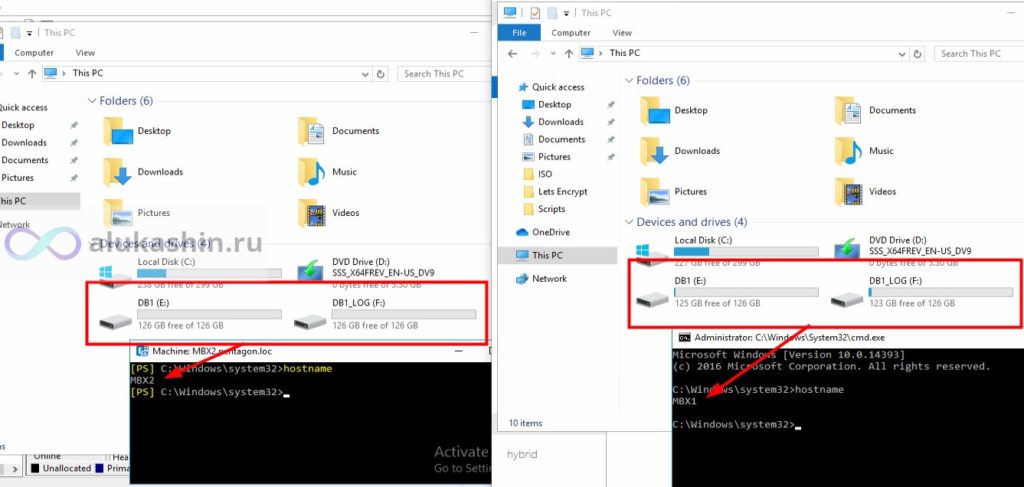
Если ошибок не было то пойдет процесс копирования
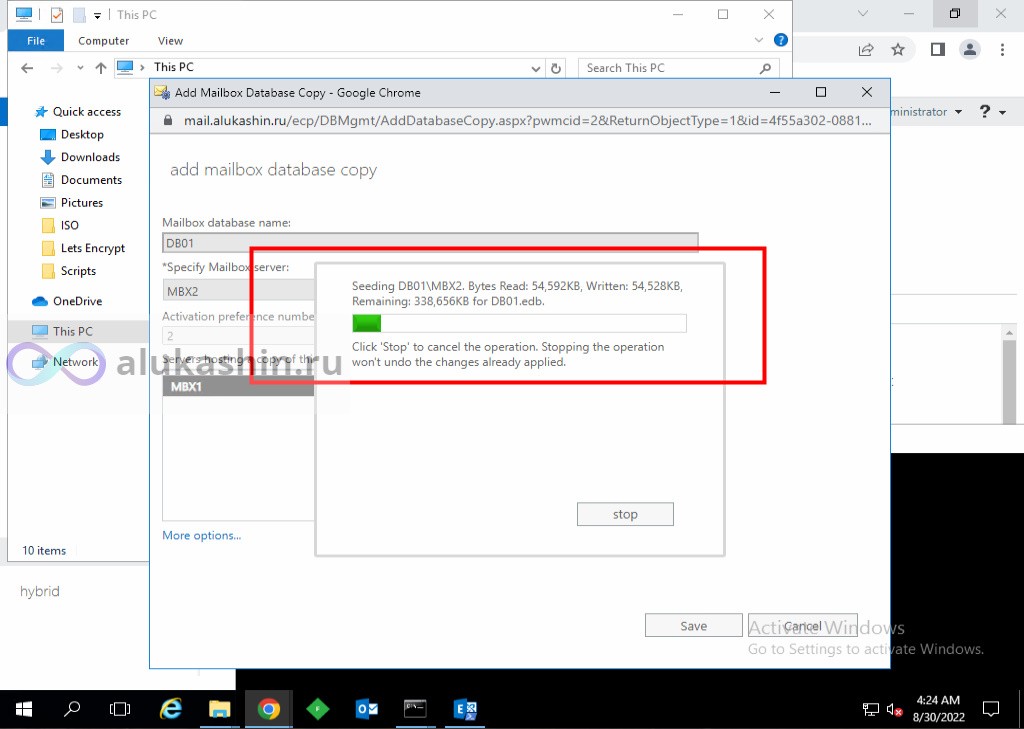
Операция завершилась успешно. Щелкните Закрыть .
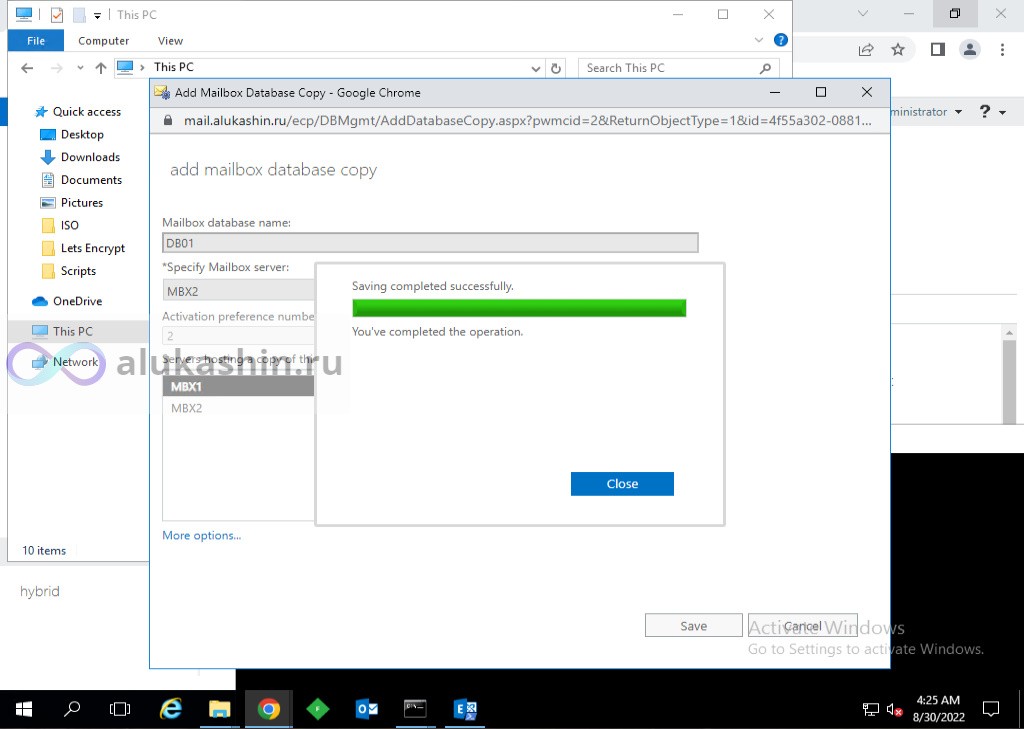
Нажмите кнопку обновления на панели инструментов или обновите страницу. Столбец servers with copies показывает, что копия базы данных почтовых ящиков находится на серверах Exchange MBX1 и MBX2 . База данных почтовых ящиков активна на MBX1.
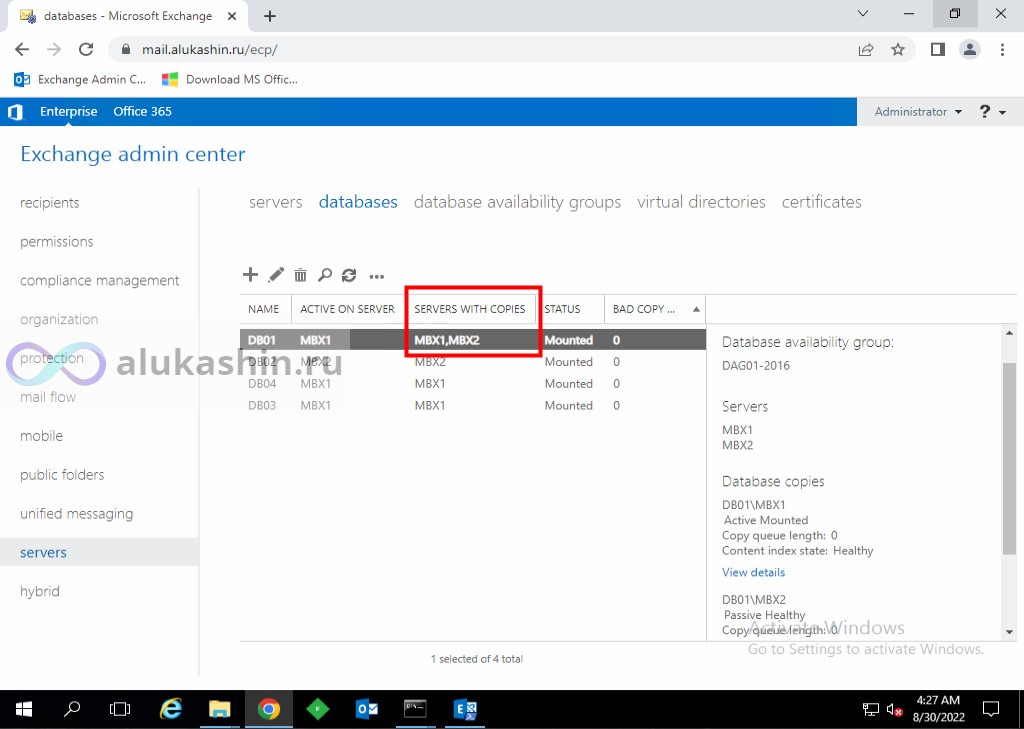
Добавить копию базы данных почтовых ящиков в несколько баз данных почтовых ящиков
К сожалению, невозможно выбрать все базы данных почтовых ящиков в Центре администрирования Exchange и добавить копию базы данных. Опция Add mailbox database , которую мы видели на предыдущем шаге, отсутствует.
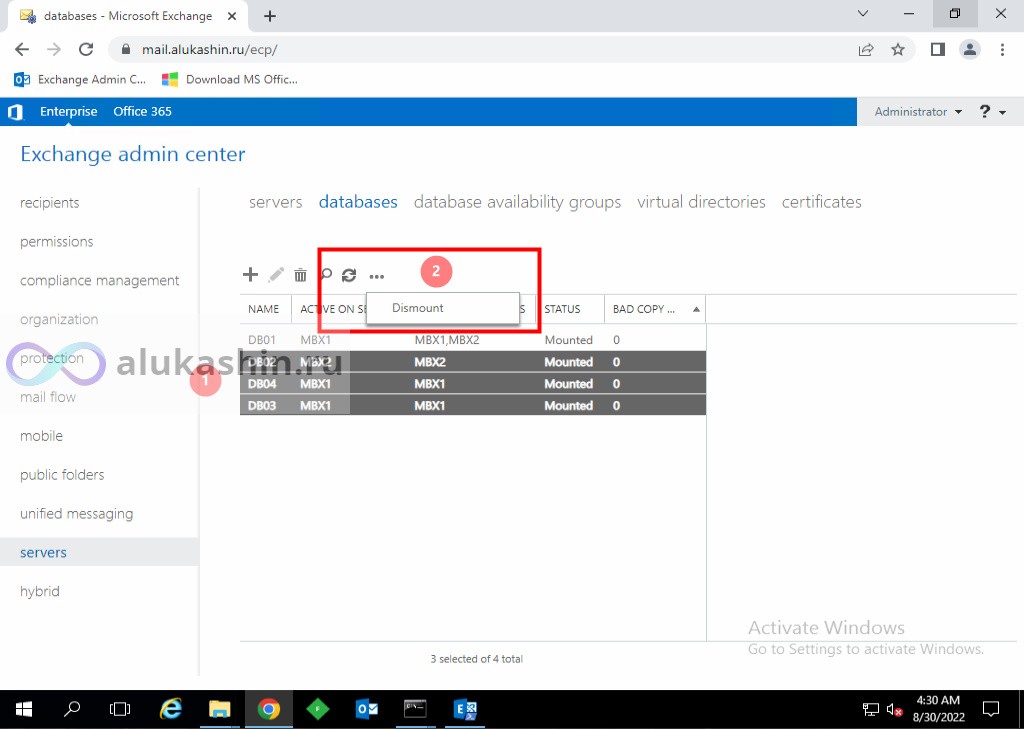
Вы можете использовать PowerShell, чтобы добавить копию базы данных для всех баз данных почтовых ящиков, для которых не настроена копия базы данных почтовых ящиков.
Запустите командную консоль Exchange от имени администратора. Используйте командлет Get-MailboxDatabase . Перечислить базы данных почтовых ящиков, у которых нет копии базы данных почтовых ящиков на сервере MBX2.
[PS] C:\>Get-MailboxDatabase | Where {$_.MasterServerOrAvailabilityGroup -eq "DAG01-2016" -and $_.Servers -notcontains "MBX2"}
Name Server Recovery ReplicationType
---- ------ -------- ---------------
DB04 MBX1 False None
DB03 MBX1 False NoneДобавьте копию базы данных почтовых ящиков во все базы данных почтовых ящиков, которые не настроены.
[PS] C:\>Get-MailboxDatabase | Where {$_.MasterServerOrAvailabilityGroup -eq "DAG01-2016" -and $_.Servers -notcontains "MBX2"} | Add-MailboxDatabaseCopy -MailboxServer MBX2
WARNING: Please restart the Microsoft Exchange Information Store service on server EX02-2016 after adding new mailbox databases.
WARNING: Please restart the Microsoft Exchange Information Store service on server EX02-2016 after adding new mailbox databases.
WARNING: Please restart the Microsoft Exchange Information Store service on server EX02-2016 after adding new mailbox databases.Убедитесь, что серверы с копиями отображают Exchange Server, который вы указали в команде.
Вы успешно добавили копию базы данных почтовых ящиков в Exchange Server 2016.
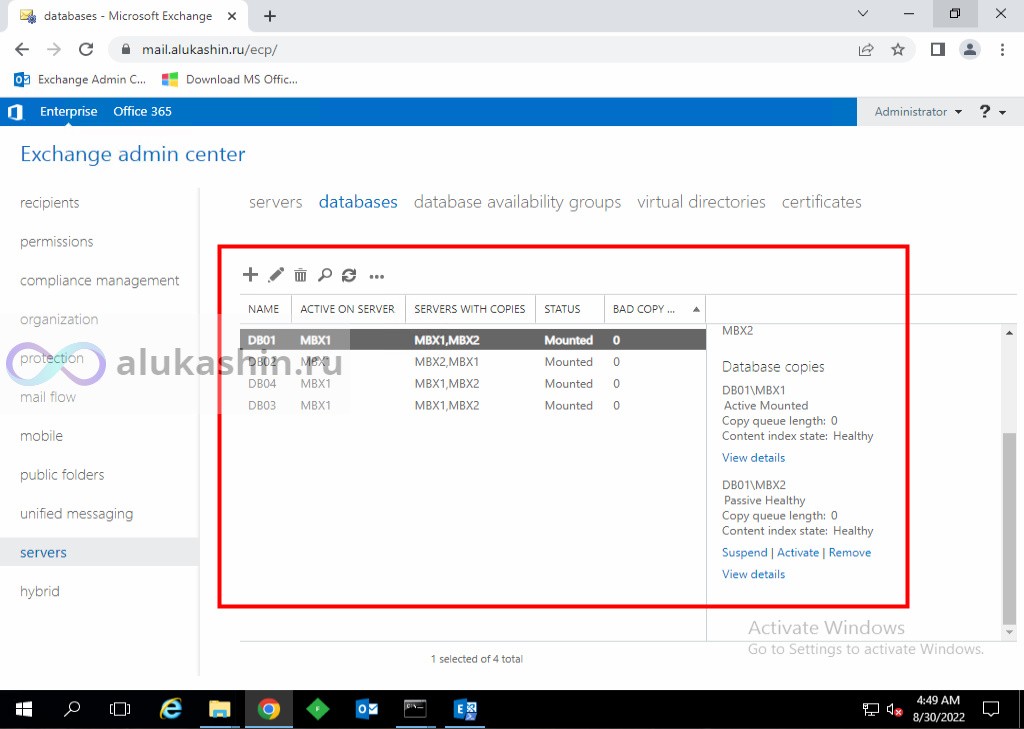
Поменять номер активации у копии базы
При использовании DAG с несколькими копиями баз данных, для каждой копии базы данных выставляется значение параметра ActivationPreference. Этот параметр может иметь значения от 1 до числа копий базы данных. Значение ActivationPreference используется при определении порядка активации баз данных при старте DAG. По умолчанию все активные копии почтовой базы данных имеют значение равное 1. Однако, в тех случаях, когда требуется вывести один или несколько серверов почтовых ящиков в режим обслуживания или сервер вышел из строя, активные копии почтовых баз данных могут иметь значения параметра ActivationPreference отличные от единицы. В результате перемещений активной копии базы данных, значения параметра ActivationPreference перестает соответствовать планируемому порядку активации.
Set-MailboxDatabaseCopy -Identity DB02\MBX1 -ActivationPreference 1
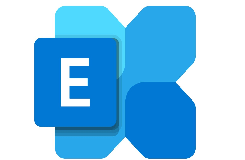
1 comment
[…] Вы успешно настроили группу доступности базы данных Exchange. Следующим шагом является добавление копий базы данных почтовых ящиков . […]